解决Windows7无法启动问题的有效方法(修复Windows7启动失败的关键技巧及步骤)
![]() lee007
2025-02-21 16:38
275
lee007
2025-02-21 16:38
275
Windows7作为一款广泛使用的操作系统,难免会遇到无法启动的问题。无论是由于系统文件损坏、硬件故障还是病毒攻击,这些问题都可能导致电脑无法正常启动。本文将介绍一些有效的方法来修复Windows7无法启动的问题,帮助用户快速恢复正常使用。

一、检查硬件连接是否正常
确保电源线、数据线等连接到主机的硬件设备没有松动或断开,特别是硬盘、内存条等关键部件。
二、运行Windows7自带的启动修复工具
使用Windows7自带的启动修复工具,它能够自动检测并修复引导文件或系统文件的问题。
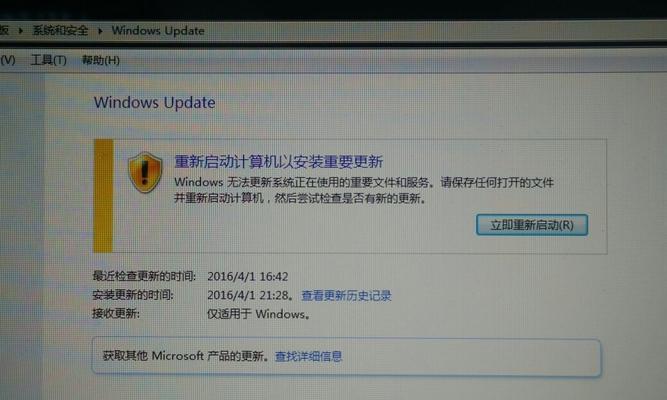
三、使用安全模式启动系统
通过在启动时按F8键进入高级启动选项,选择安全模式启动系统,以便在加载启动项时避免加载可能引起问题的程序或驱动。
四、重新安装引导管理器
使用Windows7安装光盘进入恢复环境,运行Bootrec工具修复引导管理器,以解决启动问题。
五、恢复到最近的系统还原点
利用系统还原功能,恢复到最近一个可用的系统还原点,以恢复系统到正常状态。
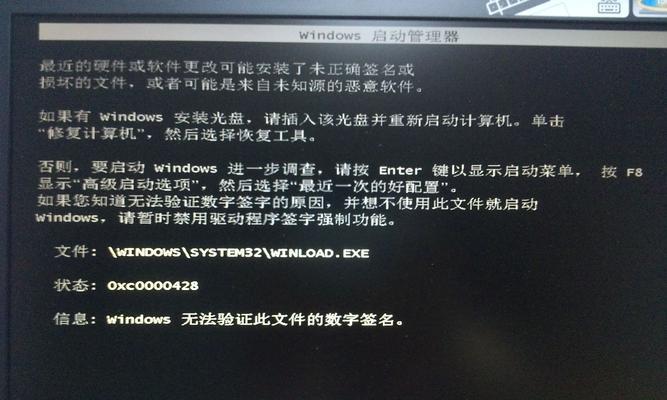
六、修复MasterBootRecord(MBR)
使用Windows7安装光盘中的命令提示符,运行Bootrec/fixmbr命令修复MasterBootRecord,修复引导问题。
七、重建BCD配置文件
通过运行Bootrec/rebuildbcd命令,重建BCD配置文件,以解决由于BCD文件损坏或丢失引起的启动问题。
八、扫描并修复系统文件
使用命令提示符下的sfc/scannow命令,扫描并修复系统文件中的错误和损坏。
九、删除引导项
使用命令提示符下的bcdedit命令删除无效或冲突的引导项,以解决启动问题。
十、更新驱动程序
通过更新设备管理器中的驱动程序,保持驱动程序与操作系统的兼容性,以避免因驱动问题导致的启动失败。
十一、杀毒扫描
使用可信赖的杀毒软件进行全盘扫描,清除任何可能存在的病毒或恶意软件,以确保系统安全。
十二、禁用自动启动程序
通过系统配置实用程序(msconfig)禁用在系统启动时自动加载的程序,避免冲突或错误引起的启动问题。
十三、修复操作系统
使用Windows7安装光盘或安装文件,进行修复安装,以修复操作系统中的错误或损坏。
十四、联系专业技术支持
如果以上方法都无法解决问题,建议联系厂商或专业技术支持团队寻求进一步帮助。
十五、
本文介绍了解决Windows7无法启动问题的15种有效方法,从检查硬件连接到联系专业技术支持,希望读者可以根据具体情况选择适合自己的修复方法,并成功解决启动问题,恢复正常使用。
转载请注明来自装机之友,本文标题:《解决Windows7无法启动问题的有效方法(修复Windows7启动失败的关键技巧及步骤)》
标签:启动问题
- 最近发表
-
- 苹果6外放音质的评价与分析(一款经典手机的音质表现如何?一探苹果6外放音质的优劣)
- 以6D配腾龙24-70拍摄,打造绝佳影像体验(全画幅单反与顶级镜头的完美搭配,呈现更精彩的摄影之旅)
- 港版HTCU11(揭秘HTCU11在港版市场的竞争力与创新亮点)
- 探索AMDFX-8120的性能和优势(一款适合高性能计算的处理器)
- AMDR5350(全面评析AMDR5350的性能和特点,带您探索处理器的新境界)
- 华为AscendG6-T00手机的性能和功能介绍(一款外观时尚、性能强大的智能手机)
- Ematic平板(探索Ematic平板)
- 苹果5的性能与特点解析
- 人大金仓(发现历史,感受文化,品味人文的精神财富)
- 酷比S9手机体验报告(颠覆你对智能手机的认知,尽享科技创新之美)

